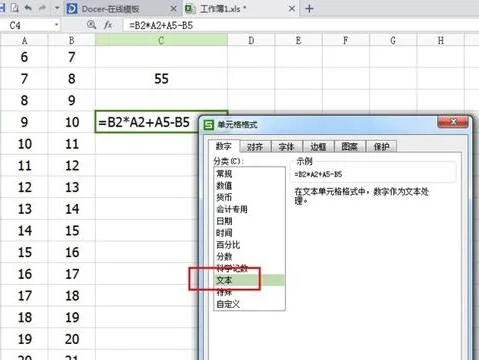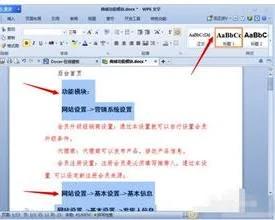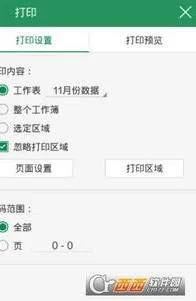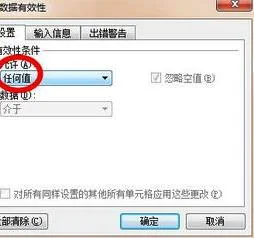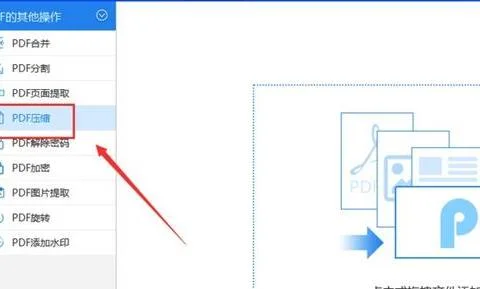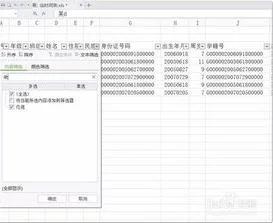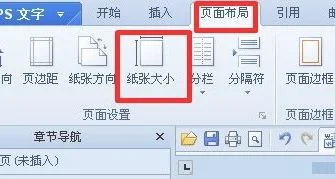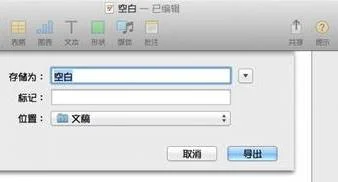1.怎样在WPS文字查到自己一共打了多少字
1、打开一个WPS文字文档,在文档内输入需要统计字数的文字内容。
2、在文档的下方空白处,点击鼠标右键。
3、在弹出的选项内容中,找到“字数统计”选项,勾选该选项。
4、在之前没有显示字数的位置即可看到整篇文档的字数了。
5、点击显示的字数位置,即可弹出“字数统计”对话框,可以详细看到字数详情。
2.wps文字表格如何算总数
启动WPS文字,新建或打开有如下图所示的表格。
2
选中要计算的数据。
3
单击“表格工具”选项卡中的“快速计算”,选择计算方式,这里以求平均值为例。
4
效果如下图所示。
技巧:为了让计算显示在下方或右侧,可以这样操作。(1)如果想显示在下方区域,可以先选中一列数据,使用快速计算,然后在选中其他列数据再使用快速计算。
(2)如果想显示在右侧区域,可以先选中一行数据,使用快速计算,然后在选中其他行数据再使用快速计算。
END
方法二:公式
启动WPS文字,新建或打开有如下图所示的表格。
光标定位到计算的区域,然后在“表格工具”选择卡,单击“公式”。
打开“公式”对话框,在“公式”栏中输入公式(左侧求和:=SUM(LEFT)),然后单击“确定”。
说明:
右侧求和:=SUM(RIGHT)
上方求和:=SUM(ABOVE)
下方求和:=SUM(BELOW)
选中刚才计算好的数据,然后复制。
在需要同样计算的区域中粘贴,然后按F9键后效果如下图所示。
可以使用上述类似的办法计算平均值
3.wps表格怎么算出合计啊
准备工具:电脑,wps软件
1.打开需要进行合计的表格,在表格区域使用鼠标左键选中需要呈现结果的单元格。
2.选中完毕后,在该页面中找到公式选项,点击该选项进入到公式页面中。
3.在公式页面中找到自动求和选项,点击该选项进入到自动求和页面中。
4.在自动页面中找到求和选项,点击该选项进入到区域选择页面中。
5.在区域选择页面中找到需要求和的区域,鼠标左键选中需要求和的区域。
6.选中完毕后敲击回车即可自动计算出所选的区域的合计数值,如下图所示。
4.WPS这个怎么做输入计算式直接出结果
具体步骤距离:
新建wps表格文件,依次在各列输入表头:序号、项目、项目特征、单位、工程量、计算式、备注
选中“计算式”所在列的某单元格,如单元格A2,点击表格上方菜单栏“公式”
→“名称管理器”,弹出“定义名称”对话框,在“当前工作簿中的名称(W)”
中可填入x,y等任意的一个英文字母,“引用位置”如B2,填入“=evaluate(Sheet5!$A$2)”或“=evaluate(A2)”。说明:Sheet5是当前单元格所在的工作表名称,“Sheet5!$A$2”&“A2”是指工作表Sheet5的A2单元格。至此,就定义了一个函数,函数名为X,其函数结果来自EVALUATE对“计算式”的计算。
选中“工程量”所在列的单元格,如B2,输入” =IF(ISERROR(x)," ",x)”。意义:函数ISERROR判断x的结果情况,再用函数IF来根据结果情况选择输出——若x不是所要的计算结果,则输出空格;若x是计算结果,则输出该结果。 把B2单元格用填充柄功能拖动应用到B列(即工程量所在列)的其他单元格
5.wps如何计算每一行的和
1.首先打开WPS Excel表格,图中的绿框就是我们的输入框。
红框位置就是求和快捷图标。
2.接下来输入几个简答的数字。回车键是默认向下跳动输入框的。
3.比如要在 G1 栏那里求和。单击G1栏位置,然后点击求和快捷图标。此时,会变化如下图,回车即可。
=SUM是求和的代码
(A1:F1)是要求和的A1——F1位置的数据。
4.照上面的理论,(A1:F1)也可替换为实际的求和公式,为(1+2+3+4+5)
依然是输入完毕后回车。
5.同理,下图的求和函数为“=SUM(A7:F7)”,亦可为=SUM(1+2+3+4+5)。
6.也可以选中需要求和的数据,然后点击求和快捷图标即可。